导航
快速开始
最近更新时间:2025.03.05 16:07:08首次发布时间:2021.10.22 10:06:12
本文将带您了解 ByteHouse(云数仓版)的开通方式和基本使用,包括基本的数据分析流程如数据库/表创建、数据加载及 SQL 查询操作等。此外,本文也将介绍 ByteHouse(云数仓版)的主要功能与模块。
开通ByteHouse 云数仓版
- 请访问 火山引擎官网 登录或注册火山引擎账号。
注意
开通 ByteHouse(云数仓版)需要完成个人实名认证。
- 验证手机号并完成实名认证后,您可以使用已实名的账号登录火山引擎官网,进入ByteHouse产品首页。
- 在ByteHouse产品首页单击购买云数仓版。
- 根据界面提示授权ByteHouse跨服务访问私有化网络、云监控等产品。
- 在开通页面,配置开通ByteHouse的地域,并配置计算、存储、网络资源后,勾选产品服务专用条款,提交购买开通。
- 等待约 1 分钟左右即可开通ByteHouse 云数仓服务。
设置默认计算组
在使用ByteHouse前,您需要先为ByteHouse的各类任务设置默认计算组,后续执行任务时如果没有指定计算组,则使用配置的默认计算组资源。
在租户管理>参数设置页面,设置默认计算组。
创建数据对象
加载数据之前,首先需创建数据库和数据表。
创建数据库
- 在数据库页签下,单击新建数据库按钮,在弹窗中创建名为
bh_demo的数据库: - 您也可以使用 SQL 工作表中的
CREATE DATABASE命令来创建数据库,SQL 语句如下所示:create database bh_demo;
创建数据表
在数据库
bh_demo的详情页中,单击右上角【+数据表】按钮,选择 可视化页面创建。在弹出的页面中输入基本信息表名称,如
employment。参考下图输入列名,并选择数据类型。
表配置选择排序键。
此时点击 SQL 页签,可以看到创建数据表
employment对应的 SQL 语句。CREATE TABLE `bh_demo`.`employment` ( `first_name` Nullable(String), `last_name` String, `email` String, `address` String, `city` String, `start_date` String ) ENGINE = CnchMergeTree ORDER BY (city);创建完成后,根据数据库详情页的指引,单击【开始导入数据】进入数据导入环节。
数据导入
- 下载样例数据文件
employees.csv。 - 根据建表完成的指引,进入新建数据导入任务页面。
- 为导入任务取名(如
dataloading),并选择【文件上传】并上传上一步下载到本地的文件。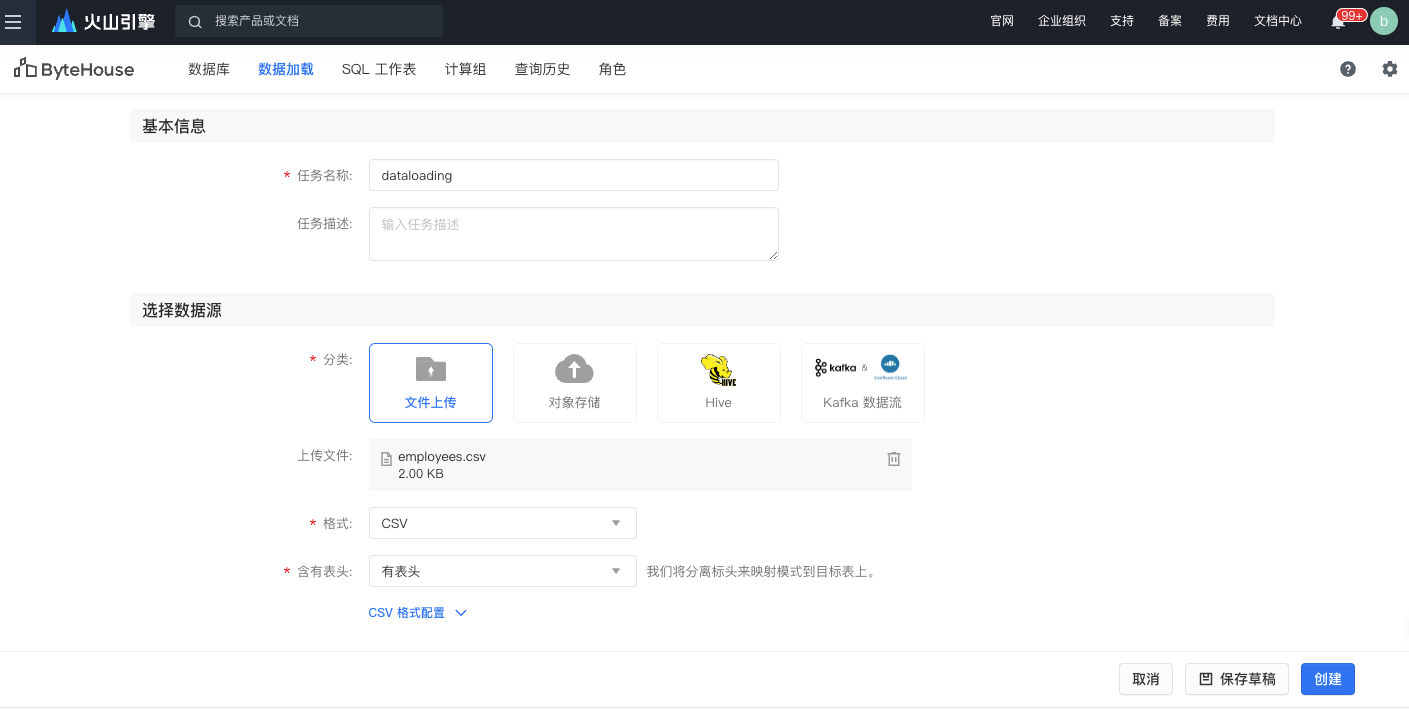
- 将数据源中的“内含表头”选项选择“有表头”。
- “选择目标表”中选择刚刚创建的数据库和数据表。
- 可以看到,ByteHouse 根据源数据的格式自动进行了 table schema 解析,并和目标数据表做了匹配,校验正确性后,单击右下角的【创建】即可完成创建。
- 任务创建完成后,在任务窗口中点击“开启“和”确定“来启动导入作业,约 3~5s 完成导入。
说明
除文件上传外,ByteHouse 也提供多种数据源导入数据,详情参考数据导入简介。
数据查询
- 进入 SQL 工作表 页签,默认情况下会自动产生一个新建工作表。
- 在查询 SQL 编辑区中执行以下 SQL 语句。
查询数据条数
select count(*) from bh_demo.employment;插入更多测试数据
insert into bh_demo.employment values ('Clementine','Adamou','cadamou@bytedance.com','10510 Sachs Road','Klenak','2017-9-22'), ('Marlowe','De Anesy','madamouc@bytedance.co.uk','36768 Northfield Plaza','Fangshan','2017-1-26');根据电子邮件地址查询数据
select email from bh_demo.employment where email like '%.uk';
- 最后,可以切换到审计日志页签中查看历史记录,并对查询进行分析,如下所示:
进一步使用
以上就是 ByteHouse 快速入门指南,更多文章和最佳实践参考如下: